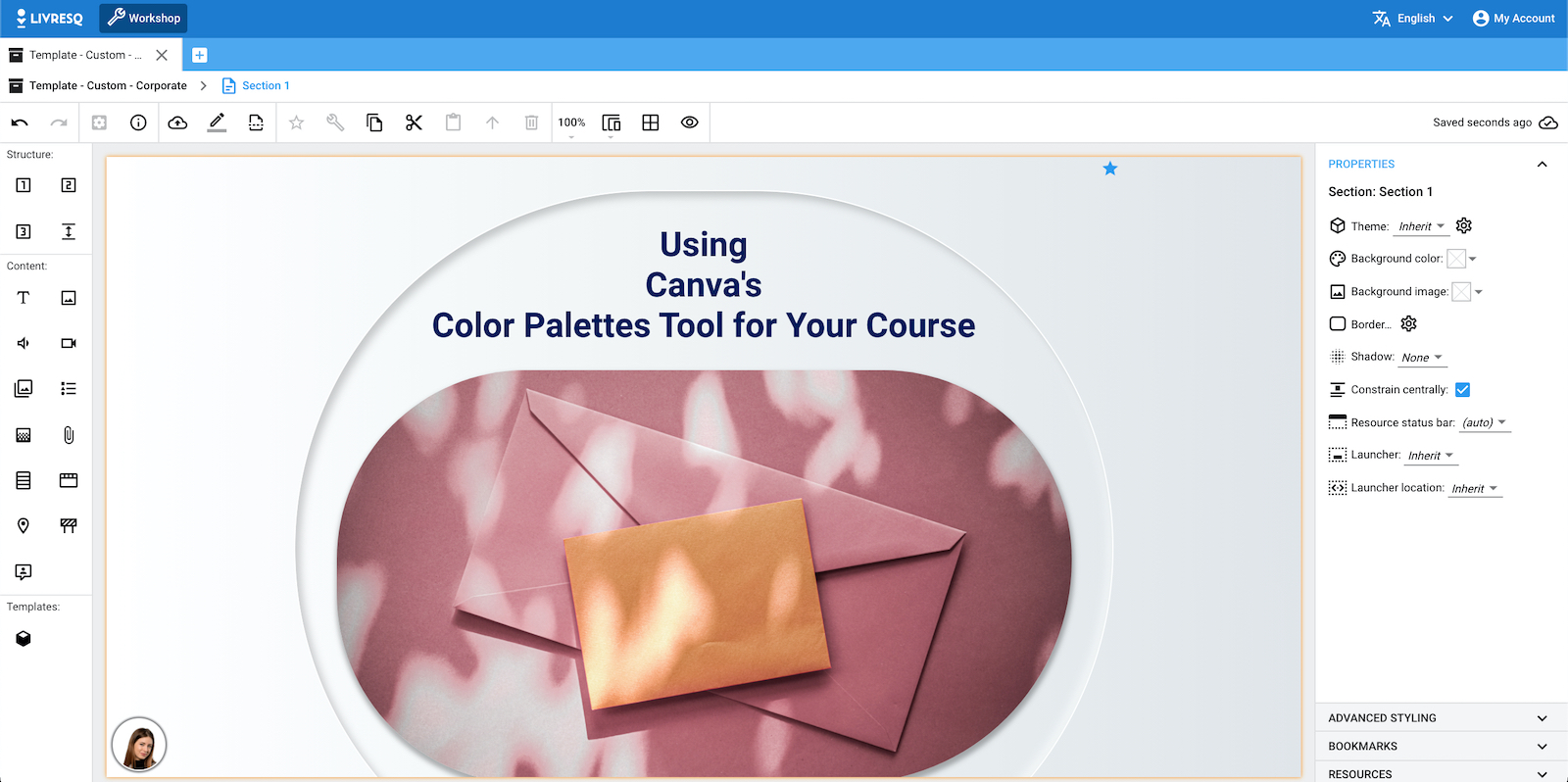Γεια σας,
Οι συνέργειες συναντώνται παντού στη φύση, οπότε δεν πρέπει να εκπλήσσει το γεγονός ότι και τα ψηφιακά εργαλεία συνεργάζονται. Σήμερα θα μιλήσουμε για κάτι που είναι απαραίτητο στη διαδικασία δημιουργίας μαθημάτων και αυτό είναι η εύρεση και χρήση της σωστής χρωματικής παλέτας για το σωστό κοινό. Αυτή η διαδικασία απαιτεί συνήθως πολύ χρόνο και δημιουργεί απογοήτευση σε άτομα που δεν είναι εξοικειωμένα με τη γραφιστική, όπως οι εκπαιδευτές και οι καθηγητές.
Τώρα, γνωρίζουμε ότι πολλοί εκπαιδευτές και πολλοί καθηγητές χρησιμοποιούν τόσο το Canva (δημιουργία περιουσιακών στοιχείων) όσο και το LIVRESQ (δημιουργία μαθημάτων), αλλά δεν χρησιμοποιούν απαραίτητα και τα δύο ταυτόχρονα. Μέσα από αυτό το άρθρο θα διερευνήσουμε πώς να φέρουμε αυτά τα εργαλεία πιο κοντά όσον αφορά τη συνεργασία, έτσι ώστε να έχετε το έργο σας έτοιμο σε εξαιρετικό χρόνο, αλλά και με εξαιρετική εμφάνιση, χωρίς την απογοήτευση.
Ας δούμε πώς μπορείτε να χρησιμοποιήσετε ένα από τα εργαλεία του Canva για την επιλογή του καλύτερου χρώματος. Ονομάζεται Παλέτες χρωμάτων και τα αποτελέσματα μπορούν να εφαρμοστούν και στο LIVRESQ:
Βήματα χρήσης του εργαλείου στο Canva:
- Πηγαίνετε στο https://www.canva.com/colors/color-palettes/. Στη μέση της οθόνης θα δείτε ένα πλαίσιο αναζήτησης,
- Κάντε κλικ στο πλαίσιο αναζήτησης και πληκτρολογήστε μερικές από τις βασικές ιδέες σας σχετικά με το πώς θα πρέπει να είναι το μάθημα,
- Μόλις αρχίσετε να πληκτρολογείτε κείμενο από το πληκτρολόγιό σας, το Canva θα αρχίσει επίσης να προσφέρει προτάσεις που ταιριάζουν με το ερώτημα,
- Κάντε κλικ στο αποτέλεσμα που θεωρείτε χρήσιμο. Συμβουλή: Μόλις κάνετε κλικ σε αυτό, θα εμφανιστούν και κάποιοι συναφείς συνδυασμοί με αυτόν που βρήκατε, μην τους αγνοήσετε.
Μια πτυχή εδώ, για στοιχεία φόντου σε ένα μάθημα σας συνιστούμε να χρησιμοποιείτε 2 ή 3 χρώματα το πολύ και να τους ακολουθείτε σε όλη τη διάρκεια του υλικού σας. Αυτή η απόφαση θα έχει μεγάλο αντίκτυπο για τον μαθητή.
Τώρα, έχετε κάποιους κωδικούς από το εργαλείο Canva Colour Palettes, αλλά τι τους κάνετε;
- Στο Canva, εισέλθετε στον επεξεργαστή:
- Επιλέξτε ένα σχέδιο που είναι σχετικό με το μάθημά σας. Κάντε το από αυτό που έχετε ήδη φτιάξει ή ένα εντελώς καινούργιο,
- Εισάγετε το,
- Για να αρχίσετε να εφαρμόζετε τους κωδικούς στα στοιχεία, επιλέγετε το στοιχείο-στόχο, στη συνέχεια μεταβαίνετε στην επάνω αριστερή ενότητα και κάνετε κλικ στο κουμπί χρώμα,
- Θα ανοίξει ένας πίνακας και εκεί μπορείτε να εισαγάγετε τον κωδικό χρώματος απευθείας στο πλαίσιο αναζήτησης Pro Tip: Σε αυτό το πλαίσιο αναζήτησης μπορείτε να αναζητήσετε απευθείας την παλέτα χρωμάτων και με το όνομά της, για παράδειγμα: "Thwarted Summer Shower".
- Στο LIVRESQ, εισέλθετε στον επεξεργαστή:
- Επιλέξτε το μάθημα
- Μεταβείτε στις Προτιμήσεις - Καρτέλα Ιδιότητες (στο δεξί τμήμα της οθόνης)
- Επιλέξτε ένα από τα "Θέματα" και κάντε κλικ στο κουμπί του τροχού. Εδώ μπορείτε να τοποθετήσετε τους κωδικούς χρωμάτων από το εργαλείο Canva Palettes.
- Αρχίστε να πειραματίζεστε με το "Πρωτεύον χρώμα", το "Πιο ανοιχτό πρωτεύον χρώμα" και το "Πιο σκούρο πρωτεύον χρώμα". Μπορείτε επίσης να πειραματιστείτε με το χρώμα φόντου. Για να εφαρμόσετε οποιονδήποτε κωδικό επιλέξτε ένα από τα κουμπιά χρώματος που βρίσκονται στα δεξιά κάθε τροποποιητή.
Κάνοντας αυτά τα απλά πράγματα μπορείτε να εξοικονομήσετε πολύ χρόνο. Μόλις χρησιμοποιήσετε την ίδια παλέτα χρωμάτων τόσο στο Canva όσο και στο LIVRESQ, θα σας είναι πολύ πιο εύκολο να αναπτύξετε αυτό το μάθημα ή μάθημα. Βλέπε παρακάτω ένα σύντομο βίντεο με τα βήματα.
Καλή σας μέρα,
Alex Malureanu
Συνιδρυτής & CMO Ascendia S.A.